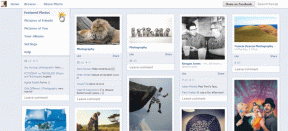Πώς να δημιουργήσετε εκπληκτικές αναρτήσεις στο Instagram στο Canva
Miscellanea / / November 29, 2021
Πέρασαν οι μέρες που χρειαζόμασταν να προσλάβουμε έναν γραφίστα για να δημιουργήσει φυλλάδια, πανό ή όμορφα λογότυπα. Με λύσεις λογισμικού όπως το Canva, το Adobe Spark και το Desygner, μπορεί κανείς να δημιουργήσει εντυπωσιακές αναρτήσεις στα μέσα κοινωνικής δικτύωσης εν κινήσει. Ανάμεσα τους, Η Canva ηγείται των charts δημοτικότητας με χιλιάδες πρότυπα σχεδιασμένα για συγκεκριμένες ανάγκες. Για παράδειγμα, μπορείτε να κάνετε εκπληκτικές αναρτήσεις στο Instagram στο Canva για να προσελκύσετε οπαδούς χρησιμοποιώντας τα ενσωματωμένα πρότυπα Instagram. Δείτε πώς να το κάνετε.

Με τα χρόνια, η Canva έχει κάνει ένα όνομα για τον εαυτό της στην κοινότητα του σχεδιασμού. Αυτό οφείλεται σε μεγάλο βαθμό στον αριθμό των προτύπων που είναι διαθέσιμα στο λογισμικό. Η εμπειρία προτύπων είναι η καρδιά του λογισμικού Canva και σας συνιστούμε ανεπιφύλακτα να ξεκινήσετε με αυτά για να δημιουργήσετε όμορφες αναρτήσεις στο Instagram.
Επίσης στο Guiding Tech
Επιλέξτε ένα πρότυπο
Αρχικά, θα επιλέξουμε ένα σχετικό πρότυπο για να ξεκινήσουμε τη διαδικασία σχεδιασμού. Το Canva έχει πάνω από 100.000+ πρότυπα. Μπορεί να είναι συντριπτικό για νέους χρήστες εκεί έξω. Ευτυχώς, η εταιρεία έχει χωρίσει προσεκτικά τα πρότυπα σε σχετικές κατηγορίες για να διευκολύνει τον τελικό χρήστη.
Βήμα 1: Ανοίξτε το Canva στην επιφάνεια εργασίας.
Βήμα 2: Συνδεθείτε χρησιμοποιώντας τα διαπιστευτήρια του λογαριασμού σας και περιηγηθείτε στο Canva Home.
Βήμα 3: Τοποθετήστε το δείκτη του ποντικιού πάνω από την ενότητα Πρότυπα στην κορυφή και θα βρείτε πρότυπα κοινωνικών μέσων.

Βήμα 4: Επιλέξτε Instagram Posts κάτω από την κεφαλίδα Social Media.

Όπως μπορείτε να δείτε από το στιγμιότυπο οθόνης παρακάτω, υπάρχουν πάνω από 38.000+ πρότυπα Instagram για να διαλέξετε στο Canva. Ευτυχώς, η εταιρεία τα έχει χωρίσει προσεκτικά σε διάφορες κατηγορίες.
Για αυτήν την ανάρτηση, θα δημιουργήσουμε ένα banner εκπτώσεων για χρήση στο Instagram.
Βήμα 5: Επιλέξτε Πώληση.

Βήμα 6: Θα δείτε εκατοντάδες πρότυπα πωλήσεων για να κάνετε αλλαγές στο Canva.
Με βάση την επωνυμία ή το προϊόν σας, μπορείτε να επιλέξετε ένα σχετικό πρότυπο Instagram. Για παράδειγμα, οι αναρτήσεις στο Instagram που σχετίζονται με την πώληση προϊόντων ομορφιάς μπορούν να επιλέξουν ένα πρότυπο σε ροζ θέμα. Κάποιος μπορεί επίσης να επιλέξει από διάφορα πρότυπα εκπτώσεων μόδας.
Τοποθετήστε το δείκτη του ποντικιού πάνω από ένα πρότυπο και θα δείτε ποια πρότυπα είναι δωρεάν για χρήση και ποια πρότυπα απαιτούν συνδρομή στο Canva Pro.
Βήμα 7: Επιλέξτε το πρότυπο που προτιμάτε και θα δείτε όλες τις σχετικές λεπτομέρειες, όπως τον αρχικό δημιουργό, τις επιλογές προσαρμογής, τη συμβατότητα με κινητά και πολλά άλλα.

Βήμα 8: Επιλέξτε Προσαρμογή αυτού του προτύπου και η Canva θα σας μεταφέρει στη διεπαφή επεξεργασίας.
Κάποιος μπορεί επίσης να δημιουργήσει μια ανάρτηση στο Instagram από την αρχή. Αλλά αυτό ακυρώνει τον σκοπό της χρήσης λογισμικού όπως το Canva. Είναι χρονοβόρο και απαιτεί γνώση χρώματος, αντίθεσης, γραμματοσειρών, επιλογής εικόνας και πολλά άλλα.
Οι κανονικοί χρήστες μπορεί να δυσκολεύονται αρκετά να δημιουργήσουν εκπληκτικές αναρτήσεις στο Instagram στο Canva. Επομένως, είναι καλύτερα να τηρείτε τα πρότυπα.
Επίσης στο Guiding Tech
Επεξεργαστείτε το πρότυπο Instagram
Τώρα που έχετε επιλέξει ένα σχετικό πρότυπο για επεξεργασία στο Canva, ήρθε η ώρα να το επεξεργαστείτε στο Canva.
Αλλαξε χρώμα
Τα πάντα στο πρότυπο είναι προσαρμόσιμα. Για παράδειγμα, εάν το προεπιλεγμένο θέμα χρώματος δεν σας ενδιαφέρει, αλλάξτε το σε κάτι άλλο χρησιμοποιώντας τον τροχό χρώματος στο επάνω μέρος.

Τροποποίηση εικόνας
Κάποιος μπορεί να τροποποιήσει την προεπιλεγμένη εικόνα στο πρότυπο επίσης. Κάντε κλικ στο φόντο της εικόνας και επιλέξτε Διαγραφή. Μπορείτε είτε να ανεβάσετε την προσαρμοσμένη εικόνα σας από τον υπολογιστή είτε να επιλέξετε από τις χιλιάδες ενσωματωμένες εικόνες.
Ενώ είστε σε αυτό, δοκιμάστε να χρησιμοποιήσετε διαφορετικά φίλτρα και εφέ για να προσθέσετε μια σπίθα στις εικόνες στην ανάρτηση στο Instagram.
Εφαρμογή λογότυπου
Γνωρίζεις Το Canva είναι επίσης ιδανικό για τη δημιουργία λογότυπων επωνυμιών? Ναι, μπορεί κανείς εύκολα να δημιουργήσει λογότυπα με επαγγελματική εμφάνιση στο Canva μέσα σε λίγα λεπτά.

Εάν έχετε ήδη δημιουργήσει ένα, θα πρότεινα ανεπιφύλακτα να το προσθέσετε στη δημοσίευση του Instagram. Θα δημιουργήσει και θα ενισχύσει περαιτέρω την αξία της επωνυμίας σας.
Αλλαγή κειμένου
Θα θέλατε να αφαιρέσετε το προεπιλεγμένο κείμενο από το πρότυπο Instagram και να προσθέσετε το δικό σας. Πρώτα, κάντε κλικ στο κείμενο και αφαιρέστε το. Στη συνέχεια, προσθέστε ένα νέο στυλ κειμένου από την αριστερή πλαϊνή γραμμή. Όσον αφορά την προσαρμογή κειμένου, μπορεί κανείς να αλλάξει χρώμα, στυλ, μέγεθος και πολλά άλλα.

Παίξτε με κινούμενα σχέδια
Αυτό είναι το αγαπημένο μας από το μάτσο. Το Canva σάς επιτρέπει να εφαρμόσετε διαφορετικά στυλ κινούμενων εικόνων στις αναρτήσεις σας στο Instagram. Ζει όλη την ελκυστικότητα της ανάρτησής σας στο Instagram. Προσθέστε το εφέ κινουμένων σχεδίων που προτιμάτε και η ανάρτησή σας είναι έτοιμο.

Εξαγωγή ανάρτησης Instagram
Έχετε ολοκληρώσει τις αλλαγές στη δημοσίευσή σας στο Instagram στο Canva; Είναι έτοιμο για εξαγωγή τώρα. Κάντε κλικ στο κουμπί Λήψη στο επάνω μέρος και επιλέξτε την επιλογή εξαγωγής.

Εάν έχετε προσθέσει μια κινούμενη εικόνα, η Canva θα προτείνει την εξαγωγή της ανάρτησης σε μορφή MP4. Μπορείτε να εξαγάγετε τη δημοσίευση του Instagram ως GIF ή να χρησιμοποιήσετε κανονικές μορφές εικόνας PNG ή JPG.
Επίσης στο Guiding Tech
Κάντε όμορφες αναρτήσεις στο Instagram στο Canva
Μπορείτε επίσης να χρησιμοποιήσετε τις εφαρμογές Canva για κινητά για να δημιουργήσετε αναρτήσεις στο Instagram, αλλά η όλη εμπειρία εξυπηρετείται καλύτερα στον Ιστό. Η εφαρμογή για κινητά είναι καλή για να κάνετε μικρές επεξεργασίες.
Έχετε δημιουργήσει αναρτήσεις στο Instagram στο Canva; Δείξτε μας τη δημιουργικότητά σας στα σχόλια παρακάτω.